Bingung karena tiba-tiba akun Facebook dinonaktifkan? Jangan khawatir, karena ada cara membuka akun Facebook yang dinonaktifkan dengan mudah. Namun sebelumnya, alangkah lebih baik untuk mengetahui alasan yang menyebabkan akun Facebook dinonaktifkan. Dengan demikian masalah serupa tidak terjadi lagi.
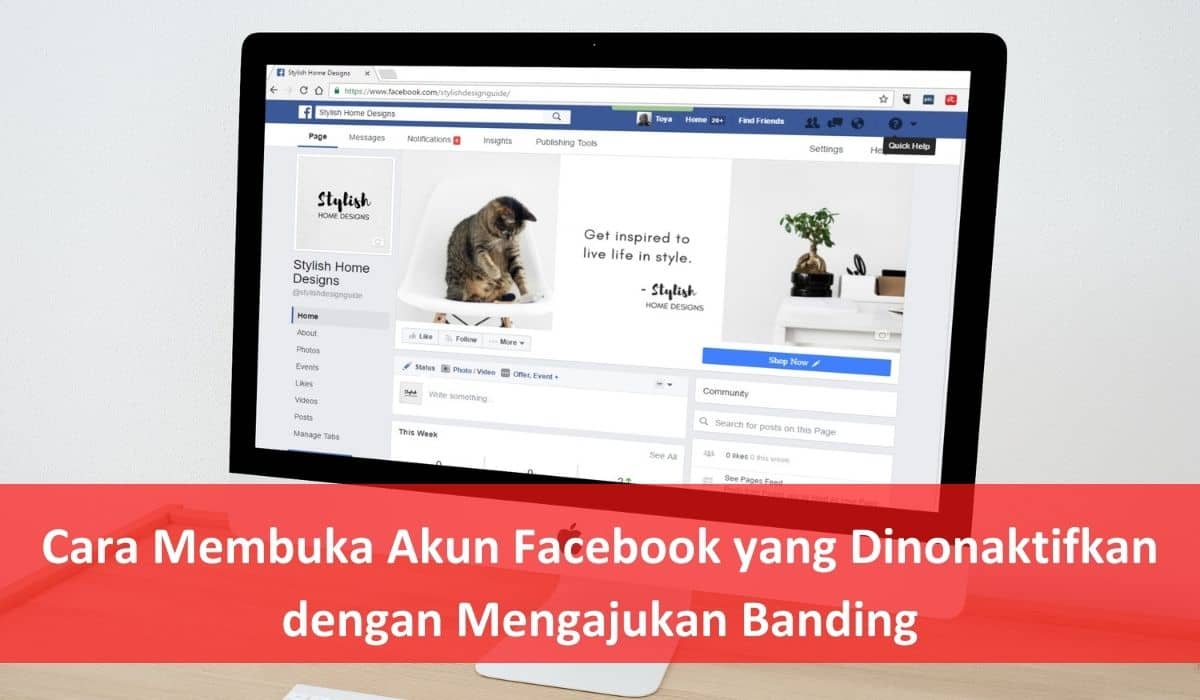
Penyebab Akun Facebook Dinonaktifkan
Ada banyak sekali faktor yang menyebabkan tiba-tiba Facebook dinonaktifkan. Berikut adalah beberapa penyebab Facebook dinonaktifkan :
- Menggunakan kartu identitas yang tidak valid alias palsu
- Menyebarkan foto atau link secara bertubi – tubi / spam yang memiliki unsur SARA.
- Melakukan add / tambahkan teman secara massal dalam satu hari , misalnya secara otomatis add teman dengan menggunakan tools / software tertentu
- Membuat status yang di larang yang melanggar kebijakan Facebook.
- Melakukan aktifitas pelanggaran yang mencurigakan.
Cara Membuka Akun Facebook yang Dinonaktifkan
Ketika akun dinonaktifkan tentu saja membuat bingung. Namun, saat ini sudah ada cara mudah bagi siapapun yang mengalami hal tersebut yaitu dengan mengajukan banding. Cara ini dapat dilakukan sendiri di manapun. Ikuti langkah-langkah berikut agar akun Facebook dapat diaktifkan kembali :
1. Mengunjungi Halaman My Personal Account was Disabled
Langkah pertama yang harus dilakukan untuk membuka akun Facebook yang dinonaktifkan adalah dengan mengunjungi halaman My Personal Account was Disabled. Caranya adalah dengan mengetikkan My Personal Account was Disabled di kolom pencarian pada browser. Selanjutnya akan ditampilkan formulir bantuan dari Facebook.
Formulir tersebut digunakan untuk meminta peninjauan kembali kepada pihak Facebook agar akun diaktifkan kembali. Umumnya Facebook akan melihat terlebih dahulu penyebab mengapa akun fb tersebut dinonaktifkan.
Baca juga : Cara membuka akun facebook yang lupa kata sandi nomor hp tidak aktif
2. Masukkan Alamat Email atau Nomor Telepon
Pada formulir yang disebutkan di atas, pengguna akan diminta untuk mengisi alamat email atau nomor telepon. Pastikan untuk mengisi sesuai dengan yang didaftarkan untuk akun Facebook.
3. Masukkan Nama Akun Fb dengan benar
Jika sudah mengisi alamat email atau nomor telepon dengan benar, lanjutkan langkah selanjutnya. Masukkan nama akun Facebook yang dinonaktifkan pada kolom Your full name.
Jangan menggunakan nama samaran atau nama palsu jika ingin meminta peninjauan kembali . karena tentu saja apa yang akan Anda lakukan pastinya di tolak
Baca juga : Pusat bantuan facebook tidak bisa login
4. Unggah Foto Kartu Identitas
Kemudian Anda di haruskan untuk mengunggah foto kartu identitas yang berlaku , Anda bisa menggunakan kamera dari ponsel Anda . pastikan saat unggah foto posisi fotonya juga benar , jangan sampai salah posisi agar terlihat memang human yang melakukannya .
Silahkan klik tombol menu Choose File yang berada di bawah heading Your ID(s). Kemudian pilih foto kartu identitas yang dimiliki. Pastikan untuk mengirimkan foto kartu identitas bagian depan dan belakang. Kemudian klik Open.
5. Masukkan Rincian yang Diperlukan
Pada kotak Additional Info, sialhkan masukkan informasi apa saja yang dianggap dapat menjadi pertimbangan agar Facebook diaktifkan kembali. Pada kolom ini, pengguna dapat memberikan keterangan penyebab akun dinonaktifkan, seperti akun diretas orang lain dan lainnya.
6. Klik Tombol Send
Teliti lagi informasi terkait masalah akun yang tidak dapat dibuka tersebut. Jika sudah yakin, klik menu Send di bagian bawah halaman. Pengajuan banding ini akan diteruskan ke pihak Facebook untuk ditinjau kembali. Ketika pihak Facebook setuju, maka akun dapat diaktifkan kembali.
Baca juga : Cara menghapus akun facebook
7. Tunggu Facebook Diaktifkan Kembali
Setelah formulir dikirimkan, yang bisa Anda lakukan adalah menunggu proses peninjauan akun facebook . Umumnya waktu yang diperlukan untuk mengaktifkan akun adalah maksimal 7 hari setelah bukti dikirimkan.
Maka dari itu, pastikan untuk selalu memberikan kotak masuk pada email setiap hari. Pihak Facebook akan mengirimkan detail terkait status aktivasi akun apakah diterima atau ditolak.
Akhir kata
Demikianlah sobat jayaherlambang yang bisa saya sampaikan untuk panduan tentang cara membuka akun facebook dengan pengajuan banding . semoga akun facebook yang dinonaktifkan tersebut bisa kembali seperti semula .
Jika memang nantinya tidak berhasil atau di tolak , Anda bisa coba untuk mengirimkan email ke alamat disabled@facebook.com. Silahkan tuliskan keluhan Anda dan meminta untuk peninjauan kembali agar akun fb bisa di kembalikan .
Tentunya Anda harus memberikan data yang lengkap dan akun fb yang lengkap pula . agar pengajuan Anda bisa di terima pihak facebook .

Saya ingin akun saya balik lagi karena kejadian nya saya tidak tau
Hi tim facebook,akun facebook saya dinonaktifkan oleh pihak facebook, saya minta tolong kembalikan akun pribadi saya mohong
hehe saya bukan tim facebook gan